
Ma`lumotlar : 1092
Xabarlar soni: 314
Bugun: 19.4.2024
Soat: 23:50
Текст - Matn taxrirlash paneli
Muallif:
Qo`shilgan sana: 2014-08-04
Текст - Matn taxrirlash paneli
Ushbu panelning asosiy funksiyasi matn yaratish va mavjud matnlarni tahrirlashdan iboratdir. Panelda bir qator ma’lum bir funksiyalarga ega bo’lgan interaktiv tugmalar mavjud

1. «Многострочный» - Ko’p qatorli matn kiritish.
2. «Однострочный» - Bir qatorli matn kiritish.
3. «Редактировать» - Tahrirlash.
4. «Найти» - Qidirish.
5. «Текстовые стили» - Matn turlari.
6. «Масштаб» – Masshtab.
7. «Выравнивание» - Tekislash.
8. «Преобразовать в единицы другого пространства» - Boshqa muxit o’lchov birligiga o’tkazish.
1. «Многострочный» - Ko’p qatorli matn kiritish.
Usbu faol tugma tanlanganda sichqoncha ko’rsatkichi matn kiritiladigan hududning dastlabki satrini bosh vaziyatini, tanlangandan so’ng esa oxirgi satrning matn tugatiladigan joyini belgilab berishni so’raydi. Ya’ni matn kiritiladigan hududni to’g’ri to’rtburchak shaklida yuqori chap burchagini va pastki o’ng burchagini belgilab berishni so’raydi. Ushbu jarayon bajarilgandan so’ng ekranda matnni kiritish uchun «Формат текста» qo’shimcha axborot oynasi ishga tushadi. Ushbu oynadagi aksariyat faol tugmalar bizga WINDOWSning boshqa dasturlaridan tanish. Quyida bizga notanish bo’lgan faol tugmalar funksiyasi bilan tanishib chiqsak.
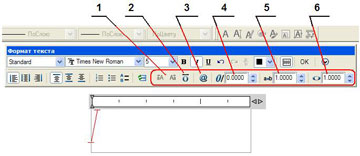
1. Bosh harflarni kichik harflarga va kichik harflarni bosh harflarga o’giradi.
2. Kiritilayotgan matn ustida chiziq chizib borilishini ta’minlaydi.
3. Символ» - Belgi faol tugmasi. U orqali ko’plab belgilanishlarni kiritish mumkin. Masalan: diametr, radius, burchak, kvadrat, kub, delta va h…
4. Harflarning og’ish burchagini belgilab beradi.
5. Harflar orasidagi masofalarni belgilab beradi.
6.Harflarni kengligini belgilab beradi.
2. «Однострочный» - Bir qatorli matn kiritish.
Ushbu funcsiya bir qatorli so’zlarni, son va raqamlarni, belgilanishlarni kiritish uchun qo’llaniladi. Bu jarayon uch bosqichdan iborat. Birinchi bosqichda matn kiritiladigan joy sichqoncha orqali tanlanadi. Ikkinchi bosqichda harf balandligi klaviatura orqali kiritiladi. Uchinchi bosqichda esa qatorning og’ish burchagi sichqoncha yoki klaviatura orqali kiritiladi.
3. «Редактировать» - Tahrirlash tugmasi
Ushbu funksiya tanlanganda kursor ob’ektni tanlashni so’raydi. Sichqoncha kursori tayor matn ustiga keltirib bosilganda «Формат текста» oynasi ishga tushadi va matnni tahrirlash imkoniyati vujudga keladi. Ya’ni tuzatishlar, qo’shimchalar kiritish va h…
4. «Найти» - Qidirish tugmasi
Interfaol tugma tanlanganda «Поиск и замена»- Qidirish va almashtirish axborot oynasi ekranga chiqariladi.
Ushbu oynaning «Строка для поиска:» bandiga qidirilayotgan matn, «Заменить на:» bandiga esa almashtiriladigan matn kiritiladi. So’ng «Найти» - Qidirish, «Заменить» - Almashtirish, «Заменить все» - Hammasini almash-tirish, «Выбрать все» - Hammasini tanlash, «Зумировать» - Katta-kichiklashtirish faol tugma-lari aktivlashadi. Ulardan ke-raklisi tanlanadi va «Зак-рыть» - Yopish tugmasi bosiladi.
5. «Текстовые стили» - Matn uslublari
Ushbu tugma bosilganda ekranda «Текстовые стили» - Matn uslublari oynasi ishga tushadi. Shuni aytib o’tish joizki, matn kiritishdan oldin dastlab aynan shu oyna parametrlarini o’rnatib olish lozim.
Ushbu parametrlarga shrift turlari, o’lchami, turli vaziyatlarda ko’rinishi kiradi. Aks holda Ko’p qatorli yoki Bir qatorli matn kiritish tugmalari bosilganda har safar matn turi va o’lchamini kiritishga to’g’ri keladi.
Endi ushbu oyna bandlari bilan tanishib chiqsak.
«Имя стиля» - Uslub nomi bo’limida ko’k rangli va Standard yozuvli oynacha mavjud. Undagi (v)ko’rsatkichi bosilganda faqat Standard yozuvi mavjudligi ko’rinadi. Bu AutoCAD dasturi o’zi tanlagan parametrligidan dalolat beradi. Agar biz yangi uslublarni yaratsak unda ularning nomi ushbu ko’rsatkichda ko’rinib turadi.
Keyingi aktiv tugma «Новый» - Yangi tanlansa yana bir interfaol oyna ochiladi – «Новый текстовый стиль» - Yangi matn uslubi. Unda «Имя стиля» - Uslub nomi oynasida yaratiladigan uslubga nom beriladi va “OK” tugmasi bosiladi. Shuningdek, ushbu bo’limda «Переименовать» - Qayta nomlash, «Удалить» - Yo’qotish tugmalari mavjud bo’lib, ular ham o’z navbatida yaratilgan uslubni qayta nomlash yoki olib tashlashni nazarda tutadi..
«Шрифт» - Shrift bo’limida «Имя шрифта» - Shriftning nomi oynachasi bo’lib, undagi izoh ko’rsatkichi bosilganda bir qator shrift turlarining nomlari ro’yxati namoyon bo’ladi. Kerakli shrift nomi tanlanadi. «Начертание» - Tuzilishi oynachasidagi izoh ko’rsatkichi yordamida shriftni kursiv, yo’g’on ko’rinishlarga olib kelish mumkin. «Высота» - Balandligi oynachasiga sichqoncha ko’rsatkichi keltirilib bosiladi va klaviatura yordamida kerakli son kiritiladi. Natijada shriftga balandlik o’lchami beriladi. «Использовать большой шрифт» - Katta shriftni qo’llash oynachasi ayrim shrift turlarida faol emas.
«Эффекты» - Effektlar bo’limida «Перевернутый» - To’ntarilgan belgilagichi belgilansa harflar to’ntariladi. «Справа на лево» - O’ngdan chapga belgilagichi belgilansa matn so’zlari teskari tomonga yo’naladi. «Вертикальный» - Vertikal belgilagichi ayrim shrift turlarida faol emas. «Степень растяжения» - Kenglik darajasi oynachasida kerakli son kiritilsa shriftning kengligi o’zgaradi. «Угол наклона» - Og’ish burchagi oynachasiga burchak kattaligi berilsa harflar shu burchak kattakigida og’adi.
«Образец» - Namuna bo’limining pastki chap oynachasiga biron bir matn kiritilib, «Показать» - Ko’rsat tugmasi bosilsa, yuqori namuna oynasida matn tanlangan parametrlarga asoslanib namoyish etiladi.
6. «Масштаб» – Masshtab.
Ushbu faol tugma tanlanganda sichqoncha kursori ob’ekt tanlash rejimiga otadi va matnli ob’ekt tanlanishi lozim. Ob’ekt tanlangach klaviaturadan “Enter” tugmasi bosiladi, va ekranda qaysi nuqtadan kattalashtirish lozimligi haqida axborot menu oynasi ochiladi. Undan kerakli band tanlanadi va klaviaturadan harf balandligi parametri son bilan kiritiladi, “Enter” tugmasi orqali tasdiqlanadi.
Izoh:Mashg’ulotlar davomida axborot menu oynasidagi barcha bandlarni o’rganib chiqish kerak.
7. «Выравнивание» - Tekislash.
Ushbu faol tugma tanlanganda sichqoncha kursori ob’ekt tanlash rejimiga otadi. Matnli ob’ekt tanlanadi va “Enter” tugmasi bosiladi. Axborot menu oynasi ekranga chiqariladi va undan kerakli band tanlanadi. Natijada matn chap yoki o’ng, yuqori yoki pastki chegarga tekislab olinadi.
Izoh:Mashg’ulotlar davomida axborot menu oynasidagi barcha bandlarni o’rganib chiqish kerak.
8. «Преобразовать в единицы другого пространства» - Boshqa muxit o’lchov birligiga o’tkazish.
Ushbu buyruq tugmasi «Модель» - Model oynasida faol emas. Boshqa ko’rinish oynalarida, aytaylik «Лист» - Varaq oynasida faollashadi. Bunda kerakli parametr klaviatura orqali kiritiladi
6531 marta o`qildi.